Slik ser du FPS for spill på Android [Ingen rot]
FPS eller frames per sekund er et mål på hvor bra et spill kjører på et system. Du vil for det meste se desktop- eller PC-brukere for å være presise, opptatt av bildefrekvens de får. Faktisk kjøper mer entusiastiske spillere bedre, nyere, raskere maskinvare bare for den ekstra fordelen med å få en høyere bildefrekvens, men FPS er ikke et tiltak begrenset til stasjonære spill. Mobilspill har også en FPS, og den blir utført av maskinvaren på enheten. Slik viser du FPS for spill på Android.
Du trenger IKKE en forankret enhet for å kunne se FPS for spill på Android med denne metoden, men du må ha en PC i nærheten. I tillegg er verktøyet vi skal bruke gratis, men det registrerer og deler resultatdataene dine i bytte mot å bruke dem. Hvis du ikke er komfortabel med dette, har du to alternativer; ikke bruker dette verktøyet, eller bruker den betalte / pro-versjonen av verktøyet som lar deg velge bort deling av data.
Selv om dette innlegget spesifikt er rettet mot spill, vil denne metoden fungere for alle apper på enheten din.

Sett opp GameBench
Verktøyet vi bruker for å skaffe FPS for spill på Android heter GameBench. Du må bruke samfunnsutgaven av appen som er tilgjengelig i Google Play Store og er gratis. Installer appen på Android-enheten din.
Neste, gå til denne lenken, og installer GameBench-appen for Windows- eller Mac-systemet ditt.
På Android
Koble Android-enheten din til PC-en din via en datakabel, og aktiver USB-feilsøking fra utvikleralternativer i Innstillinger-appen. Kjør GameBench-appen på enheten din og gå til PCen din.
På PC
Kjør GameBench-appen og vent til den finner enheten din. Når enheten har funnet enheten, vil du se en melding som forteller deg det samme på Android-telefonen / nettbrettet ditt, og du kan koble enheten fra PC-en.

Se FPS for spill
Når alt er satt opp, åpner du GameBench, og du vil se en liste over apper som er installert på systemet ditt. Trykk på en app fra listen, og den vil åpne appen med et bildefrekvensoverlegg øverst til høyre.
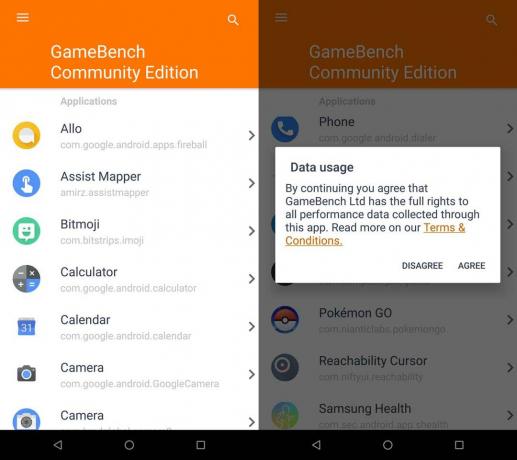
Bildefrekvensene har en tendens til å svinge, og du vil se svingningene gjenspeiles live i overlegget. Når du er ferdig, trykker du på Stopp-knappen. Du blir omdirigert til GameBench-appen med et sammendrag av bildefrekvensen som den hadde mens den kjørte.
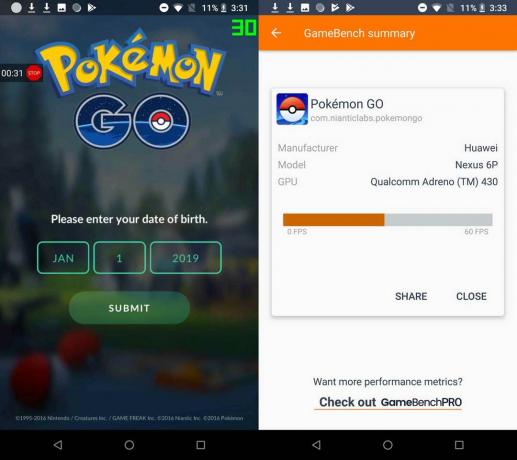
Søke
Siste Innlegg
Få Galaxy S4-lignende luftbevegelser på alle Android-enheter med luftavhenger
Har du lyst på disse Air Gesture-funksjonene i Galaxy S4 og ønsker ...
Atari Remix gjenoppretter kjente titler; Asteroider, Centipede, Breakout
Det er vanskelig å beskrive hvor spennende retrospill det var i sin...
Offisiell RAR arkiveringsapp nå tilgjengelig for Android
For de uinnvidde kan filkomprimeringsverktøyene være ganske forvirr...



